Конструктор сценариев
Конструктор служит для проектирования сценариев входящих и исходящих звонков в тексто-графическом режиме.
Доступ к конструктору
Для доступа к конструктору перейдите из раздела “Продукты и услуги” (начальный экран личного кабинета) в карточку приложения, нажав на “Голосовое уведомление”.
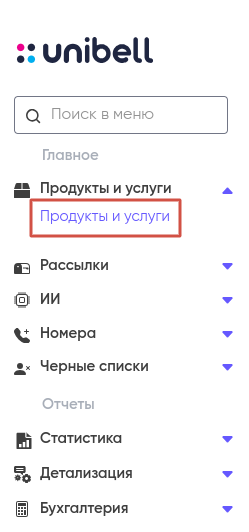
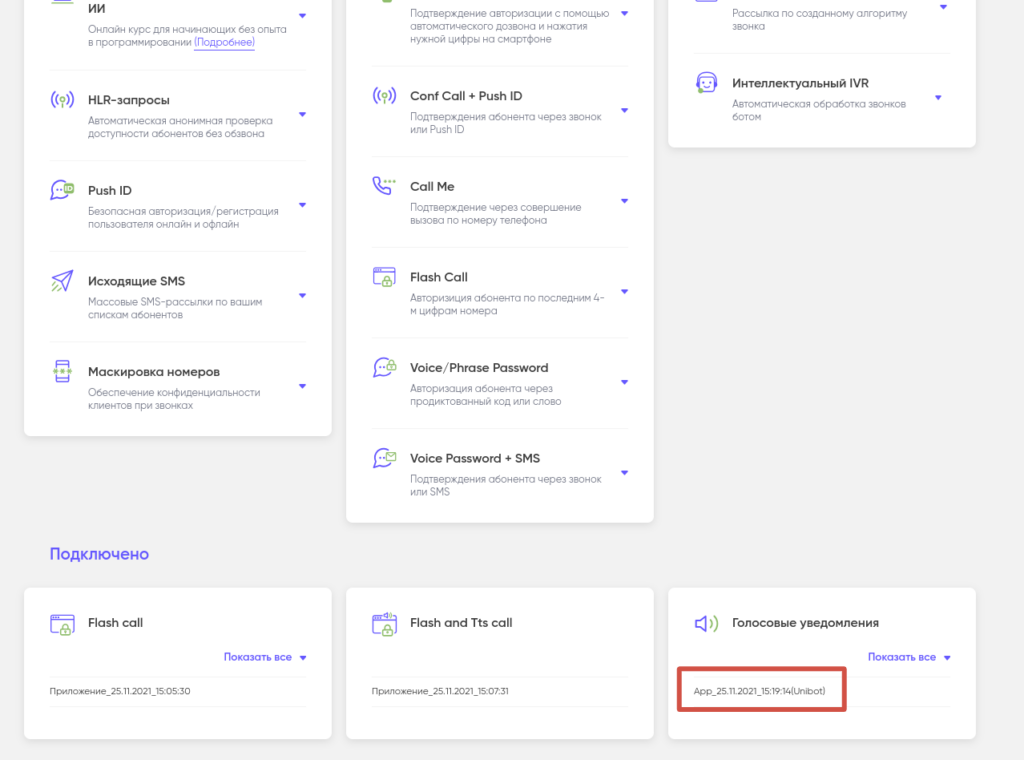
Далее нажмите на любой уже созданный исходящий или входящий сценарий, или создайте новый, нажав на кнопку «+ Добавить»:
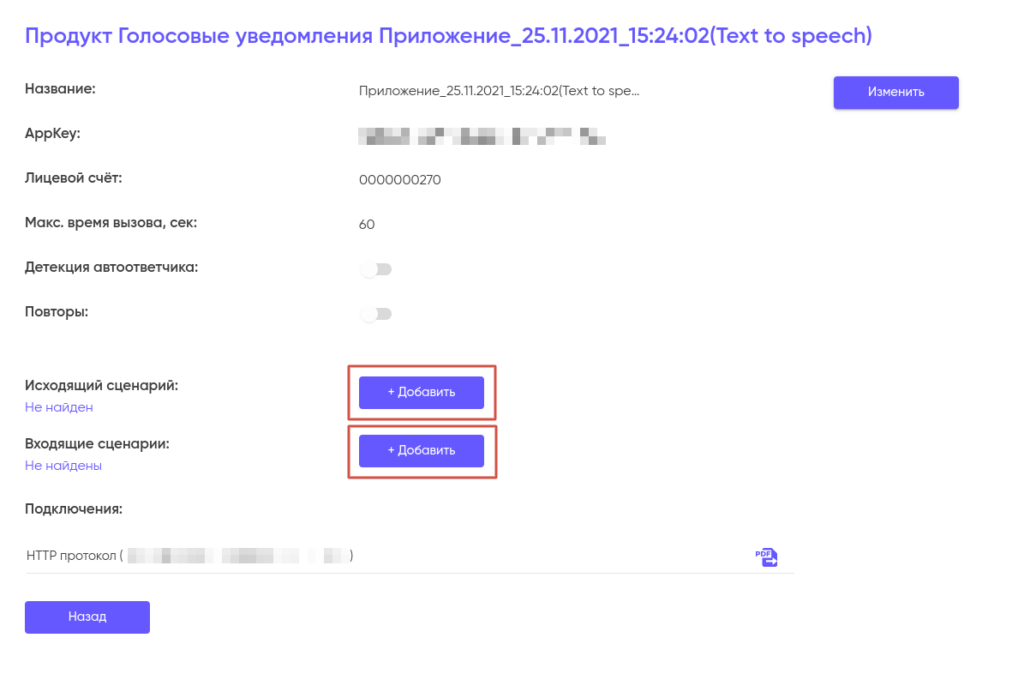
Настройки синтеза по умолчанию
При создании исходящего сценария придумайте название и введите его в поле «Наименование» (максимум 45 символов). Поле «Комментарий» можно оставить пустым. По умолчанию доступны выбор поставщика, языка и голоса синтеза, поставщика и языка распознавания, а также фоновый шум. Эти настройки можно изменить по вашему усмотрению.
Для входящего сценария под полями «Наименование» и «Комментарий» есть поле «Номер», в котором осуществляется выбора номера или пула номеров из выпадающего списка, на которые будут поступать звонки в рамках данного входящего сценария. Этот шаг можно пропустить на текущем этапе.
Важно! Поиск номеров телефонов работает при вводе не менее 4 символов.
Пример использования
Настройки поставщика синтеза, языка и голоса синтеза, поставщика и языка распознавания доступны и могут быть изменены по вашему усмотрению.
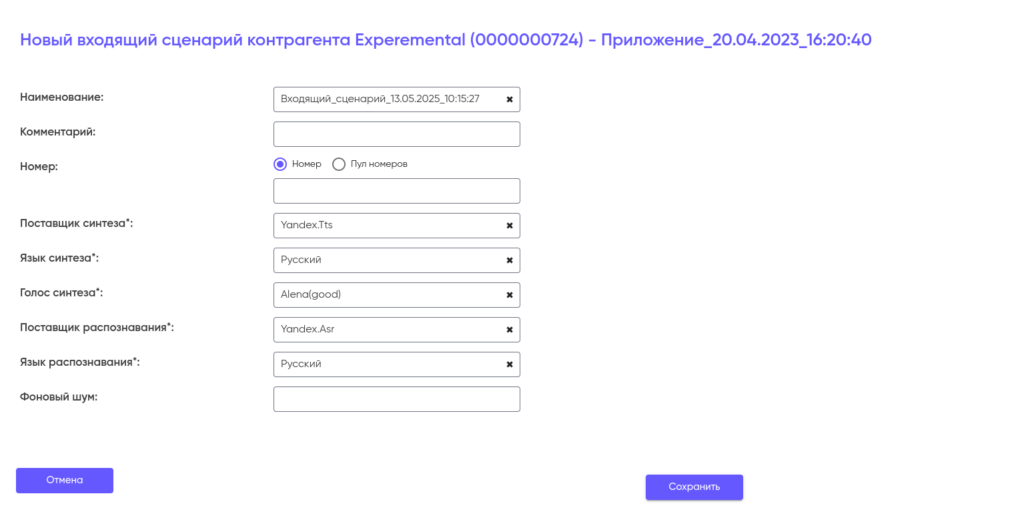
В обоих случаях (исходящего и входящего сценариев) в настройках по умолчанию будет доступен всплывающий список, в котором:
- В поле «Поставщик синтеза» доступны следующие варианты: Yandex.Tts и Sber.Tts;
- В поле «Язык синтеза» доступны различные языки в зависимости от выбранного поставщика;
- В поле «Голос синтеза» для каждого языка доступны определенные голоса: мужской, женский или оба;
- В поле «Поставщик распознавания» осуществляется выбор поставщика, который будет распознавать речь: Yandex.Tts и Sber.tts;
- В поле «Язык распознавания» в зависимости от поставщика доступны различные языки для распознавания речи в блоке «Распознавание» в зависимости от выбранного поставщика;
- В поле «Фоновый шум» можно выбрать медиафайл, который будет воспроизводиться в фоновом режиме во время проигрывания сценария.
При создании блоков в сценарии можно использовать различные настройки, чтобы задать параметры каждого блока (см. Проигрыватель, Голосовое меню).
Обратите внимание, что для одного приложения можно создать только один исходящий сценарий. В случае со входящими сценариями вы можете создать:
- без номера телефона — неограниченное число сценариев;
- с номером телефона — количество сценариев не может превышать число выделенных вам номеров.
Заполните необходимые поля и нажмите на ставшую цветной и кликабельной кнопку “Сохранить”. После чего новый сценарий будет создан и сохранен в приложении, а перед вами появится конструктор сценариев (настройки «по умолчанию» будут скрыты, но вы можете нажать на стрелочку возле «Настройки» и внести изменения).
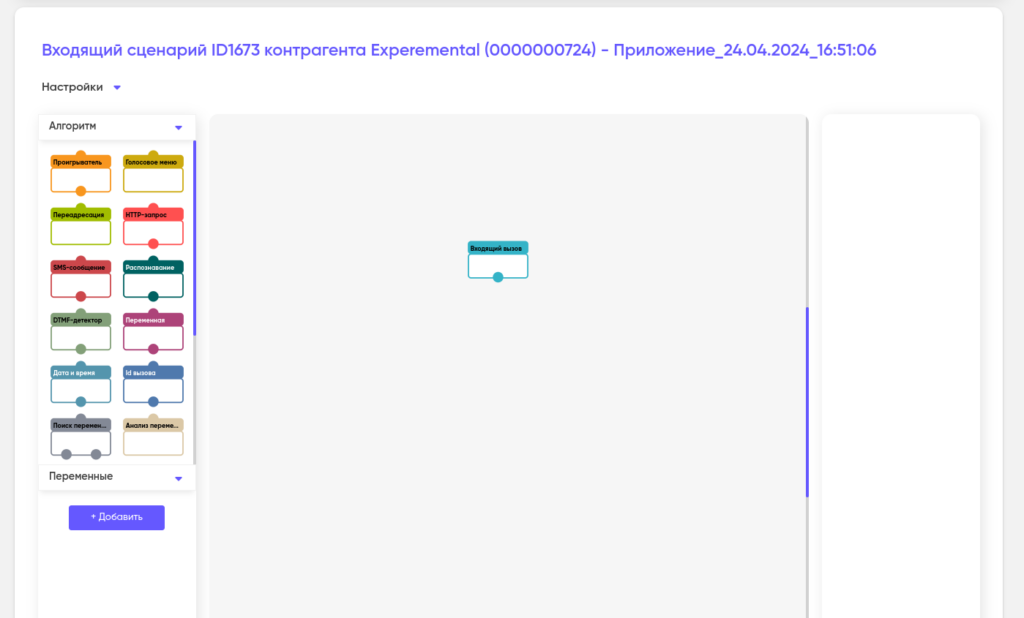
Интерфейс конструктора
Рабочая зона конструктора сценариев состоит из нескольких областей:
- Алгоритм;
- Переменные;
- Область конструирования;
- Свойства блока.
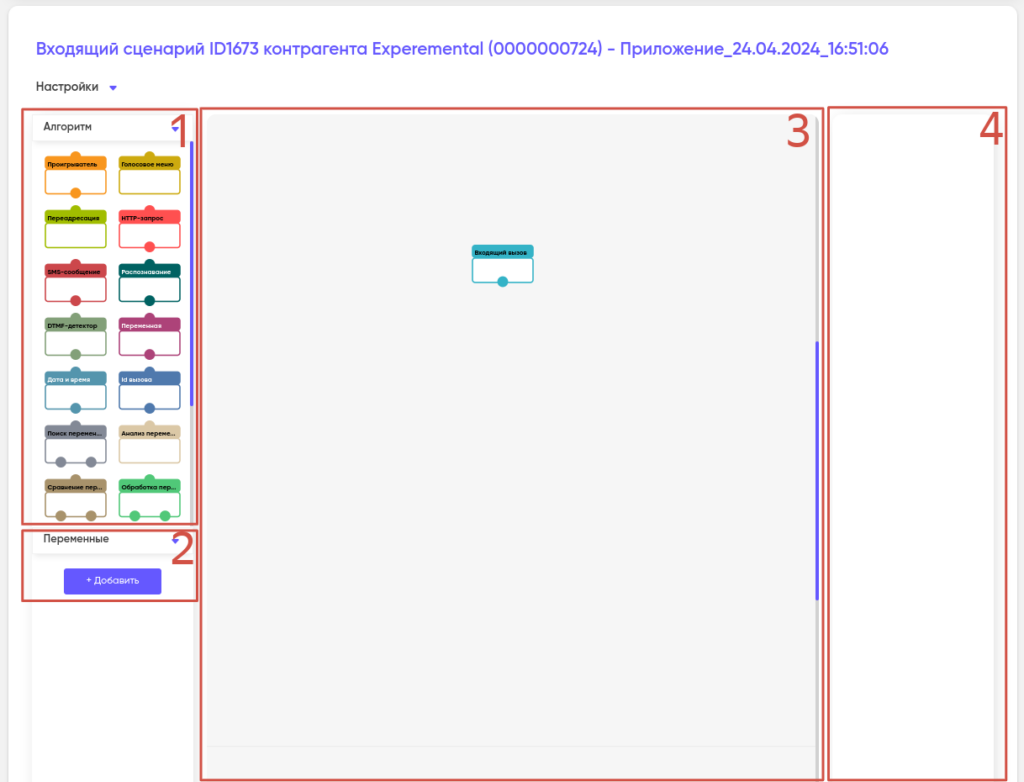
Область «Алгоритм» содержит набор функциональных блоков, из которых создается сценарий. Для того чтобы включить тот или иной блок в ваш сценарий, перетащите его в область конструирования.
Блок «Входящий вызов» или «Исходящий вызов» (в зависимости от типа сценария) всегда находится внутри области конструирования и служит якорем, от которого начинается отрисовка сценария.
После того, как любой из блоков окажется внутри области конструирования, вы увидите, как в области «Свойства блока» появились настройки для данного блока:
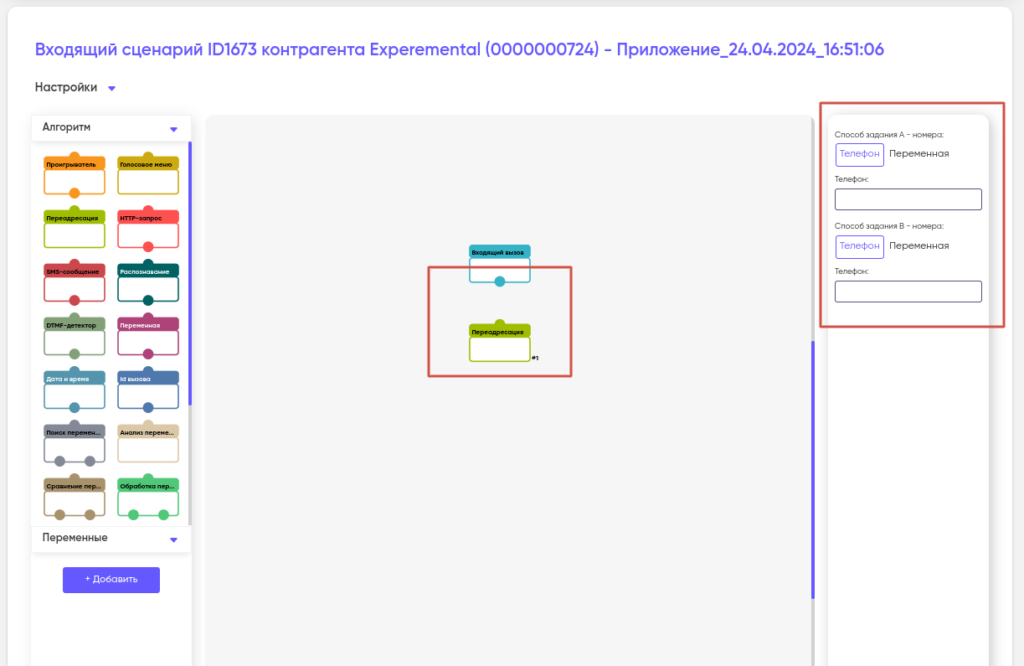
Что бы удалить функциональный блок из области конструирования (из сценария) кликните на него и нажмите на крестик в верхнем левом углу.
Для того, что бы связать два блока (два события в сценарии), соедините их стрелкой, протянув курсор мыши от нижнего шарика (выход) одного блока к верхнему шарику (вход) другого. В контексте сценария это будет означать, что после завершения события A должно последовать событие B.
Любой из блоков, от которого не проложена стрелка к другому блоку, означает конец сценария, и после него система завершает звонок.
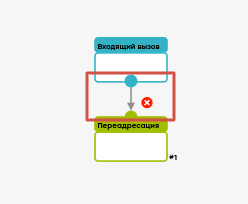
Для того, что бы разъединить два блока, кликните на стрелочку и нажмите на крестик рядом с ней.
Горячие клавиши для работы с блоками в сценарии
- Ctrl+C — копировать;
- Ctrl+V — вставить;
- Ctrl+X — вырезать;
- Delete/Backspace — удаляет блок;
- Выделение области с зажатым Shift позволяет выделить несколько блоков.
Переменные
Переменная в сценарии — это абстрактная ссылка на какое-либо сохраненное данное (значение). Значение переменной может присваиваться ей при создании сценария или поступать извне, например из файла со списком абонентов или непосредственно из звонка.
Таким образом, любой переменной можно задать (присвоить) прямое значение, что будет означать “переменная равна…”. Или указать системе, что значение для переменной будет получено извне, заключив имя переменной в фигурные скобки “{}”, например, вставив переменную в таком виде в текст сообщения для робота.
Создание переменных происходит в области “Переменные”. Для того, что бы создать новую переменную нажмите на кнопку “+ Добавить” и введите имя для вашей будущей переменной. Имя может быть любым на ваше усмотрение, может содержать буквы и цифры, но только на английском языке. Так же, вы можете добавить описание к вашей переменной в поле “Комментарий” или оставить его пустым.
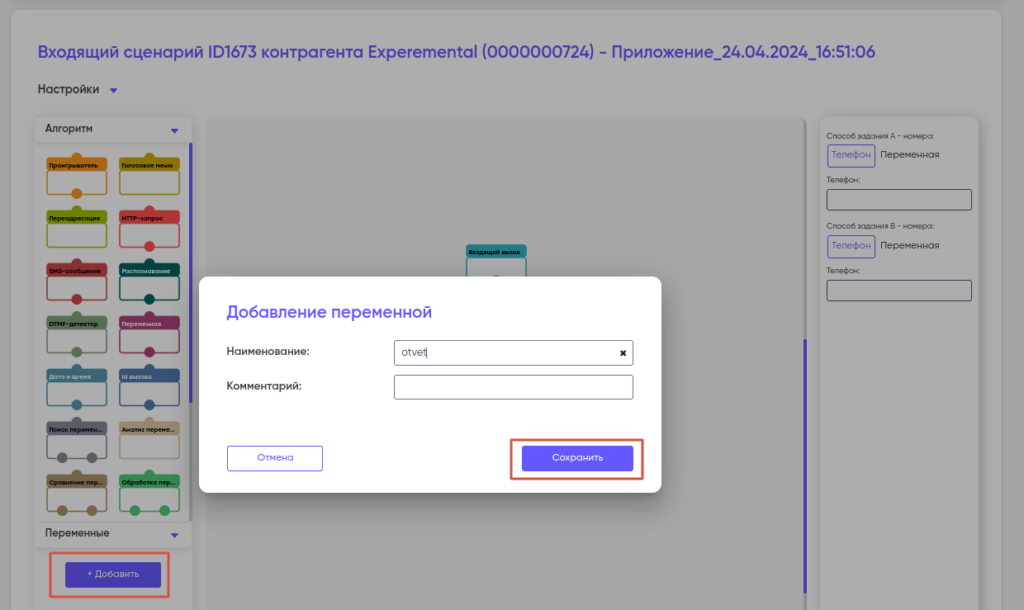
После нажатия на кнопку “Сохранить” переменная будет создана и появится в области “Переменные”, где все переменные сортируются по алфавиту.
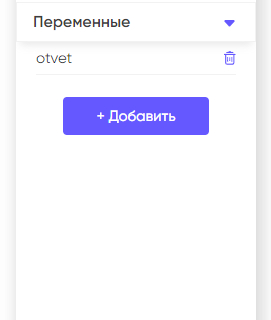
Вы можете создавать неограниченное количество переменных, а также удалять их, используя иконку корзинки.
